ie浏览器在电脑哪里
来源:Win7之家
时间:2023-08-01 20:16:08 142浏览 收藏
知识点掌握了,还需要不断练习才能熟练运用。下面golang学习网给大家带来一个文章开发实战,手把手教大家学习《ie浏览器在电脑哪里》,在实现功能的过程中也带大家重新温习相关知识点,温故而知新,回头看看说不定又有不一样的感悟!
许多朋友用惯了第三方浏览器后,发现自己找不到电脑自带的ie浏览器在哪了,不知道是删了还是卸载了,因为如果不进行设置的话ie浏览器是不会显示在桌面上的,那么ie浏览器在电脑哪里可以找到呢?下面小编就来告诉你在电脑上怎么查找ie浏览器。电脑查找ie浏览器的方法如下:
方法一:
1、直接点击桌面左下角的开始菜单,然后在弹出菜单里向下滑动找到【Windows附件】,如下图所示。

2、点击【Windows附件】将其展开,然后直接点击下面的【Internet Explorer】就可以打开IE浏览器了,如下图所示。
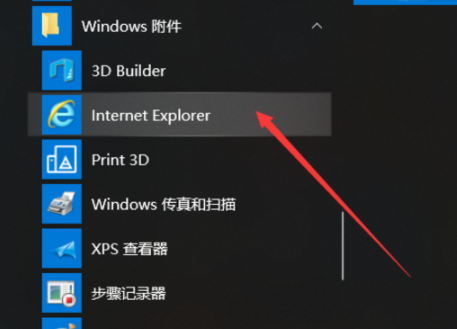
方法二:
1、在点击Windows10桌面左下角的开始菜单后,在弹出菜单后,利用win10自带的搜索查找,如下图所示。
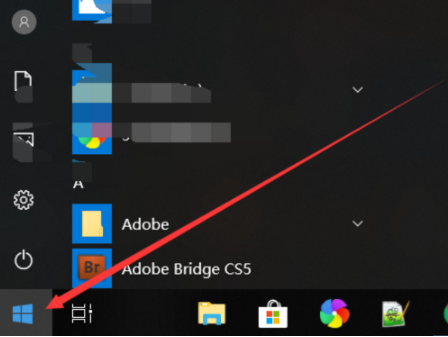
2、点击开始菜单后,直接输入ie,此时在最佳匹配那里就会出现【Internet Explorer】选项,直接点击就可以打开IE浏览器了,如下图所示。
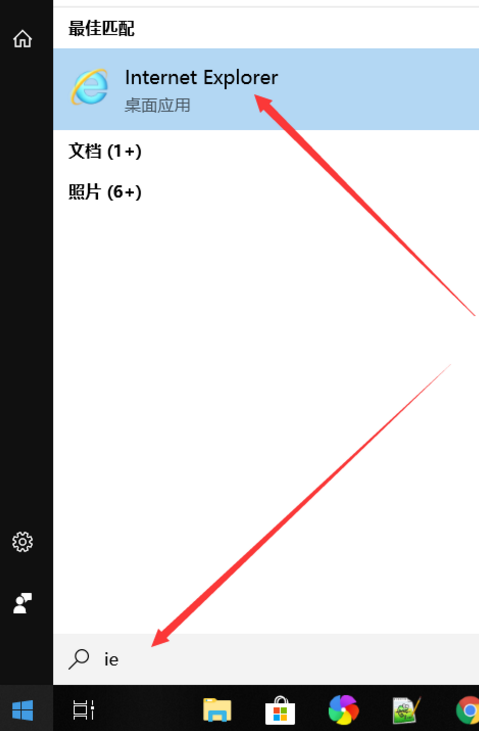
方法三:
1、点击电脑桌面上的“计算机”图标。
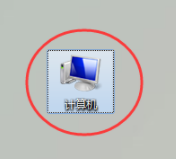
2、点击进入C盘。
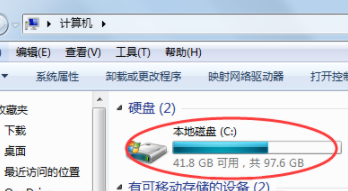
3、在C盘中找到"Program Files”文件夹,点击进入。
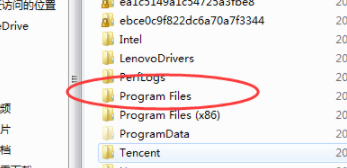
4、在此文件夹内找到“Internet Explorer”文件夹,点击进入。
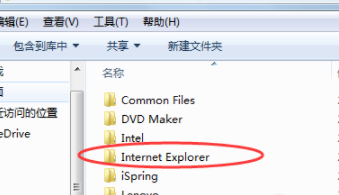
5、找到“IEXPLORE”应用程序,双击即可打开该浏览器。
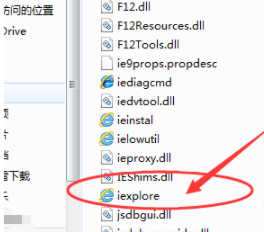
以上就是小编为大家整理的三种电脑查找ie浏览器的方法,希望能对大家有所帮助。
今天带大家了解了的相关知识,希望对你有所帮助;关于文章的技术知识我们会一点点深入介绍,欢迎大家关注golang学习网公众号,一起学习编程~
-
501 收藏
-
501 收藏
-
501 收藏
-
501 收藏
-
501 收藏
-
143 收藏
-
206 收藏
-
328 收藏
-
334 收藏
-
199 收藏
-
317 收藏
-
298 收藏
-
284 收藏
-
376 收藏
-
498 收藏
-
128 收藏
-
244 收藏
-

- 前端进阶之JavaScript设计模式
- 设计模式是开发人员在软件开发过程中面临一般问题时的解决方案,代表了最佳的实践。本课程的主打内容包括JS常见设计模式以及具体应用场景,打造一站式知识长龙服务,适合有JS基础的同学学习。
- 立即学习 543次学习
-

- GO语言核心编程课程
- 本课程采用真实案例,全面具体可落地,从理论到实践,一步一步将GO核心编程技术、编程思想、底层实现融会贯通,使学习者贴近时代脉搏,做IT互联网时代的弄潮儿。
- 立即学习 516次学习
-

- 简单聊聊mysql8与网络通信
- 如有问题加微信:Le-studyg;在课程中,我们将首先介绍MySQL8的新特性,包括性能优化、安全增强、新数据类型等,帮助学生快速熟悉MySQL8的最新功能。接着,我们将深入解析MySQL的网络通信机制,包括协议、连接管理、数据传输等,让
- 立即学习 500次学习
-

- JavaScript正则表达式基础与实战
- 在任何一门编程语言中,正则表达式,都是一项重要的知识,它提供了高效的字符串匹配与捕获机制,可以极大的简化程序设计。
- 立即学习 487次学习
-

- 从零制作响应式网站—Grid布局
- 本系列教程将展示从零制作一个假想的网络科技公司官网,分为导航,轮播,关于我们,成功案例,服务流程,团队介绍,数据部分,公司动态,底部信息等内容区块。网站整体采用CSSGrid布局,支持响应式,有流畅过渡和展现动画。
- 立即学习 485次学习
